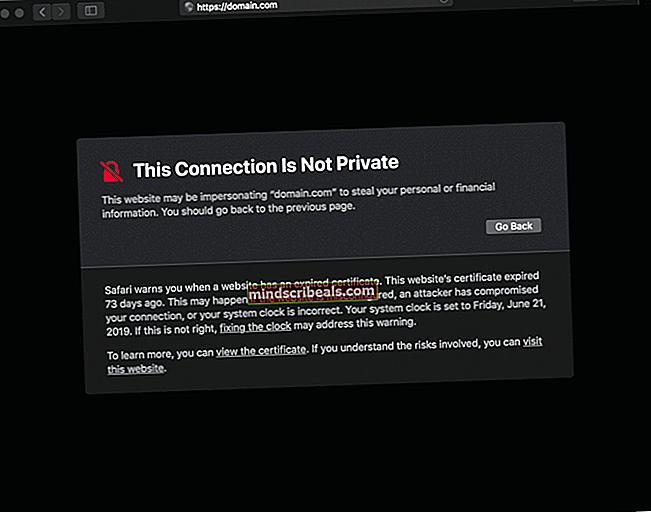ΕΠΙΔΙΌΡΘΩΣΗ: SYSTEM_SERVICE_EXCEPTION (rtkvhd64.sys)
rtkvhd64.sys είναι ένα αρχείο συστήματος Microsoft Windows που σχετίζεται με το πρόγραμμα οδήγησης ήχου Realtek. Εάν διαγραφεί, είναι γνωστό ότι οδηγεί σε ζητήματα όπως ο ήχος.
Το μήνυμα σφάλματος SYSTEM_SERVICE_EXCEPTION (rtkvhd64.sys) που λαμβάνετε με μια μπλε οθόνη θανάτου θα καταστρέψει τον υπολογιστή σας. Δεδομένου ότι τα BSOD συνήθως σχετίζονται με ζητήματα υλικού και προγραμμάτων οδήγησης, πρέπει να γνωρίζετε ότι αυτό δεν αποτελεί εξαίρεση. Ενδέχεται να έχετε αυτό το σφάλμα κάνοντας οτιδήποτε, από την παρακολούθηση βίντεο ή την ακρόαση μουσικής, έως τα βαριά παιχνίδια. Σας λέει ότι η συσκευή ήχου Realtek στο σύστημά σας έχει κατά κάποιο τρόπο δυσλειτουργία. Το σφάλμα είναι γνωστό ότι εμφανίζεται στους χρήστες των Windows 10, ωστόσο δεν αποκλείονται και οι χρήστες παλαιότερων εκδόσεων του λειτουργικού συστήματος.
Ίσως λάβετε αυτό το σφάλμα μία φορά και θα εξαφανιστεί μετά, αλλά μπορεί επίσης να κολλήσετε με αυτό και θα επανεμφανιστεί πολλές φορές μέχρι να αναλάβετε δράση. Ευτυχώς, υπάρχουν μερικά πράγματα που μπορείτε να κάνετε για να λύσετε αυτό το ζήτημα και θα τα περιγράψουμε όλα για να σας βοηθήσουμε να λύσετε το πρόβλημά σας.
Μέθοδος 1: Ενημέρωση των προγραμμάτων οδήγησης
Το πρώτο βήμα για την καταπολέμηση αυτού του ζητήματος BSOD είναι ο έλεγχος και η ενημέρωση των προγραμμάτων οδήγησης για την κάρτα ήχου σας. Εάν αντιμετωπίζετε αυτό το ζήτημα, υπάρχει πολύ μεγάλη πιθανότητα να έχετε μια κάρτα ήχου Realtek και υπάρχει κάποιο πρόβλημα με τους οδηγούς της. Για να ελέγξετε, πρέπει να κατευθυνθείτε στο Διαχειριστή της συσκευής. Μπορείτε να το ανοίξετε πατώντας το Παράθυρα πληκτρολογήστε το πληκτρολόγιό σας και πληκτρολογώντας Διαχειριστή της συσκευής.

Στο παράθυρο που ανοίγει, θα εμφανιστεί μια λίστα συσκευών που είναι εγκατεστημένες αυτήν τη στιγμή. Εντοπίστε την κάρτα ήχου σας κάτω Ελεγκτές ήχου, βίντεο και παιχνιδιών. Εάν υπάρχει ένα προφανές πρόβλημα, δίπλα του θα υπάρχει ένα κίτρινο θαυμαστικό. Ανεξάρτητα, το επόμενο βήμα σας είναι κάντε δεξί κλικ την κάρτα ήχου και επιλέξτε Ιδιότητες από το αναπτυσσόμενο μενού.

μεσα στην Ιδιότητες παράθυρο, μεταβείτε στο Οδηγοί καρτέλα και επιλέξτε Ενημέρωση προγράμματος οδήγησης.

Ακολουθήστε τον οδηγό για να ενημερώσετε τα προγράμματα οδήγησης σας. Επανεκκινήστε το σύστημά σας στο τέλος και δεν θα πρέπει πλέον να αντιμετωπίζετε αυτό το ζήτημα. Εάν είστε, προχωρήστε στο επόμενο βήμα.
Μέθοδος 2: Απεγκαταστήστε εντελώς τα προγράμματα οδήγησης και χρησιμοποιήστε τα γενικά
Στην εξαιρετικά απίθανη περίπτωση που η ενημέρωση των προγραμμάτων οδήγησης δεν βοήθησε, μπορείτε να δοκιμάσετε να τα καταργήσετε εντελώς και να χρησιμοποιήσετε το γενικό πρόγραμμα οδήγησης ήχου των Windows. Αυτό γίνεται επίσης από το Διαχειριστή της συσκευής. Όταν εντοπίσετε την κάρτα ήχου σας, κάντε δεξί κλικ και πάλι και επιλέξτε Κατάργηση εγκατάστασης. Αφήστε τα Windows να κάνουν τα πράγματα και επανεκκινήστε το σύστημά σας στο τέλος. Τα Windows γνωρίζουν τώρα ότι δεν έχετε εγκατεστημένα χειροκίνητα προγράμματα οδήγησης και θα ενεργοποιήσουν τα γενικά προγράμματα οδήγησης. Δεν πρέπει να έχετε προβλήματα με το rtkvhd64.sys πρόγραμμα οδήγησης αφού τα προγράμματα οδήγησης Realtek δεν είναι πλέον εγκατεστημένα στο σύστημά σας και δεν υπάρχει τίποτα να προκαλέσει τις διενέξεις.
Μέθοδος 3: Μετά την απεγκατάσταση, εγκαταστήστε μη αυτόματα τα προγράμματα οδήγησης
Εάν η δεύτερη μέθοδος δεν βοήθησε ούτε ή δεν έχετε καθόλου ήχο, θα πρέπει να εγκαταστήσετε χειροκίνητα τα προγράμματα οδήγησης για την κάρτα ήχου σας. Εάν έχετε φορητό υπολογιστή, μπορείτε να τον κατεβάσετε από το ιστότοπος κατασκευαστή. Εάν έχετε επιφάνεια εργασίας, μπορείτε να τους βρείτε Ο ιστότοπος της Realtek, και κατεβάστε τα από εκεί. Από όπου και αν τα κατεβάσετε, η εγκατάσταση των προγραμμάτων οδήγησης θα πρέπει να είναι μια απλή διαδικασία. Βεβαιωθείτε ότι έχετε επανεκκινήσει το σύστημά σας στο τέλος.
Αυτό το σφάλμα μπορεί να σας αφήσει έναν άχρηστο υπολογιστή, ωστόσο το να το διορθώσετε είναι ευτυχώς πολύ εύκολο και δεν απαιτεί καμία τεχνική γνώση, αρκεί να ακολουθείτε τις προαναφερθείσες μεθόδους.